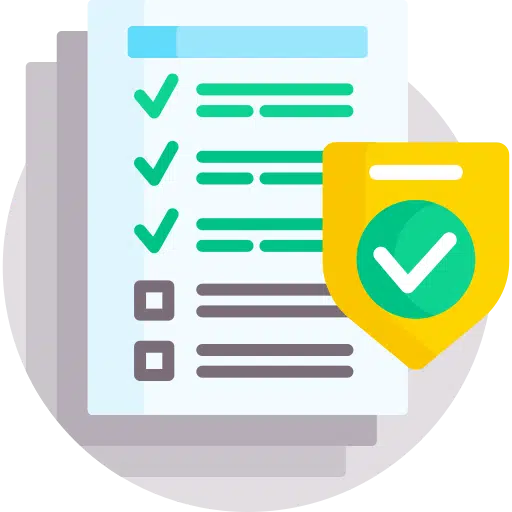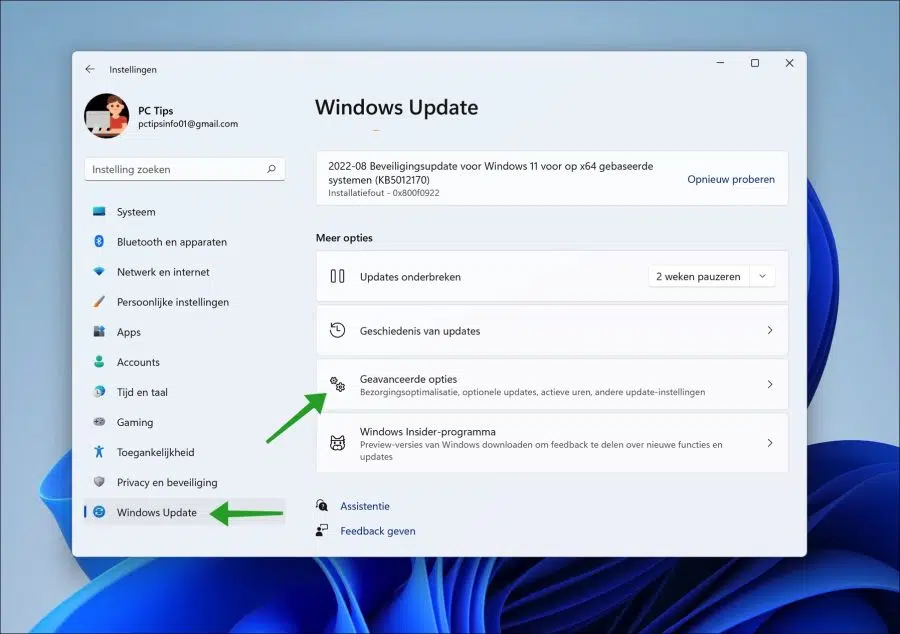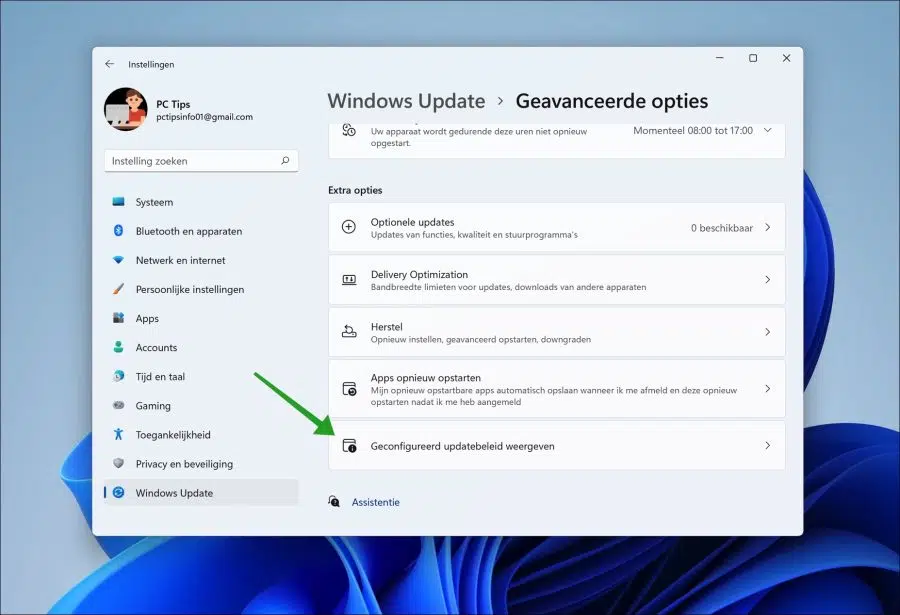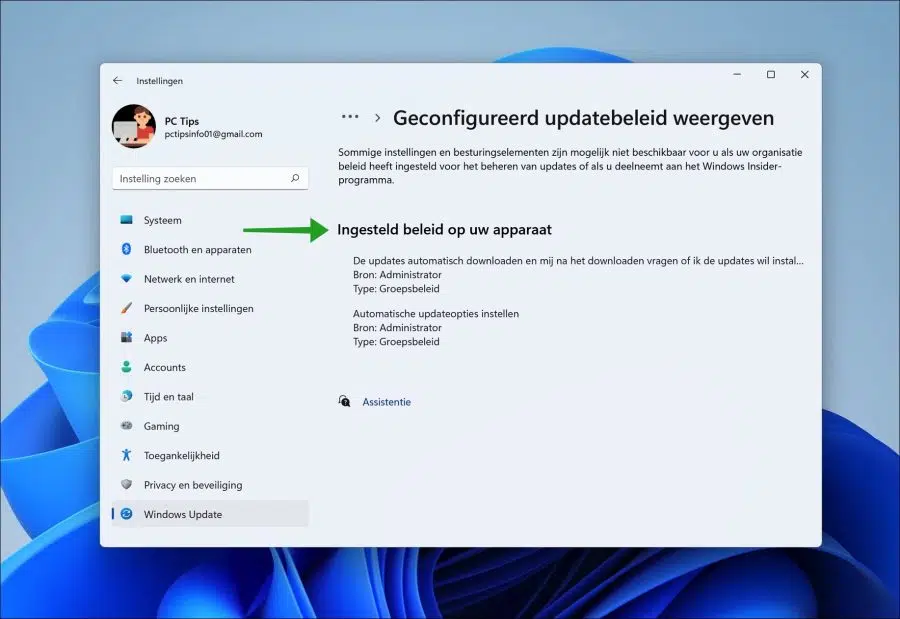Un système Ordinateur Windows 11 peut être utilisé à des fins multiples. Par exemple, un ordinateur Windows 11 peut être utilisé depuis un PC domestique, un PC de travail, kiosque, PC scolaire et ainsi de suite.
Divers paramètres de stratégie sont disponibles pour gérer Windows 11. Un administrateur peut appliquer une stratégie à différents composants de Windows 11, tels que : Windows Update. Une stratégie appliquée à Windows Update permet à un administrateur de gérer Windows Update depuis un serveur ou localement.
Si une politique est appliquée à la mise à jour Windows, je dois alors accéder à la précédente Versions Windows de utiliser l'éditeur de stratégie de groupe pour déterminer si et quelle politique a été appliquée. Cela a changé dans Windows 11.
Dans cet article, vous pouvez lire comment utiliser les paramètres avancés de la mise à jour Windows pour vérifier si et quelle stratégie de mise à jour est active pour la mise à jour Windows. Vous pouvez utiliser ces informations pour : pour résoudre les problèmes de mise à jour.
Afficher les politiques de mise à jour configurées dans Windows 11
Faites un clic droit sur le bouton Démarrer. Cliquez ensuite sur Paramètres dans le menu. A gauche, cliquez d'abord sur Windows Update puis sur Options avancées.
Cliquez ensuite sur « Afficher la politique de mise à jour configurée » en bas des options supplémentaires.
Si une politique de mise à jour est active, vous verrez « Politiques définies sur votre appareil ». Ci-dessous, vous verrez la stratégie spécifique active avec la source et le type.
Certains paramètres et contrôles peuvent ne pas être disponibles si votre organisation a défini des politiques pour gérer les mises à jour ou si vous participe au programme Windows Insider.
Veuillez noter que vous ne pouvez pas toujours ajuster vous-même une politique de mise à jour. Si vous trouvez une politique de mise à jour et que votre PC fait partie d'un réseau d'entreprise ou d'un environnement de travail, vous devez contacter un administrateur système ou réseau si vous avez des questions.
J'espère vous avoir informé de cela. Merci pour la lecture!